Redis数据库的安装和配置教程详解
目录
- 1.Redis安装
- 1.1.Linux环境安装Redis
- 1.2.Windows环境安装Redis
- 2.2.安装Redis图形客户端
- 2.3.Redis持久化简述
- 3.Redis配置参数
1.Redis安装
1.1.Linux环境安装Redis
step-1:下载Redis
进入官网找到下载地址https://redis.io/download

wget https://github.com/redis/redis/archive/7.0.0.tar.gz

step-2:解包
tar -zvxf 7.0.0.tar.gz

step-3:编译
cd redis-7.0.0
make
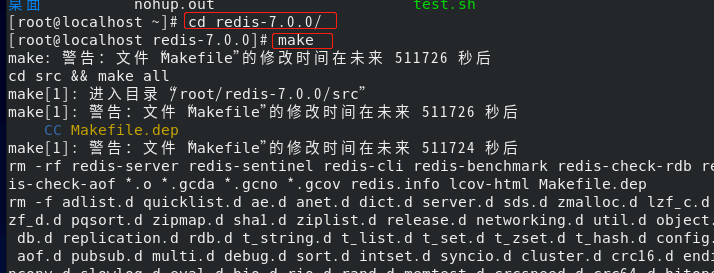
step-4:安装
make install
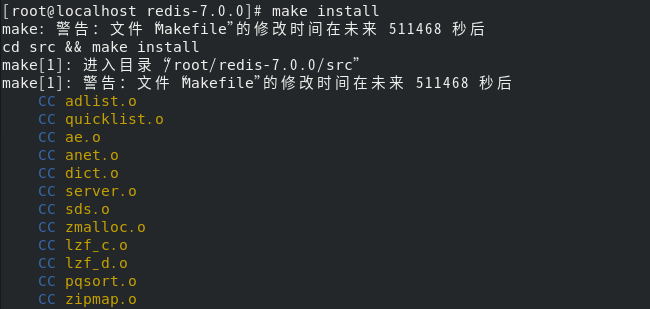
step-5(方式一):启动
cd src redis-server

step-5(方式二):指定配置文件启动
在redis的安装目录下有一个redis.conf配置文件
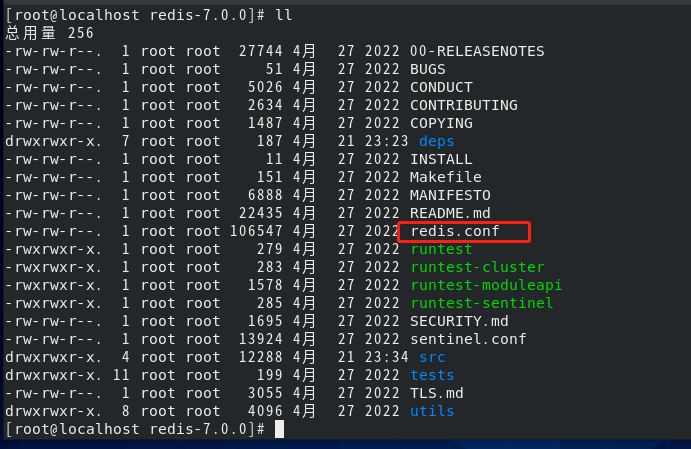
redis.conf文件里面没有用的信息比较多,使用cat命令过滤一下,生成一个新的配置文件
cat redis.conf | grep -v "#" | grep -v "^$" > redis-6379.conf

然后在这个配置文件修改自己需要的配置项,修改结束,启动redis
redis-server redis-6379.conf
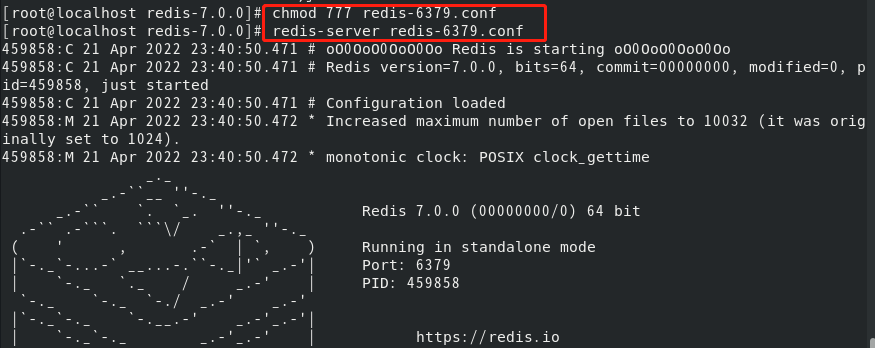
step-6:校验
新建一个会话后在redis-4.4.0/src目录下使用命令连接redis-cli

1.2.Windows环境安装Redis
step-1:下载文件
链接: https://pan.baidu.com/s/1gA3Je4M51D4LKRz8T75_dw
提取码: h4qd
step-2:创建启动文件

Redis目录下创建start.bat文件,文件内容为:
redis-server redis.windows.conf
选择redis.windows.conf配置文件启动redis-server
step-3:启动redis
双击start.bat程序,启动Redis,Redis默认端口号为6379

后续操作基于windows安装redis的笔记,Linux下安装的不冲突,找到对应路径即可
2.Redis客户端安装2.1.Redis自带的命令行客户端
redis默认自带16个逻辑库,且都是空的数据库,编号是从0-15

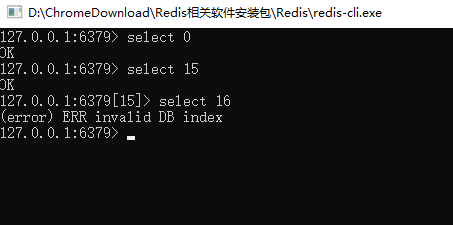
简单命令操作:
SELECT 0 #使用序号为0的数据库 SET city shanghai #存入键值对数据,键:city,值:shanghai get city #获取键city的值 del city #删除键city
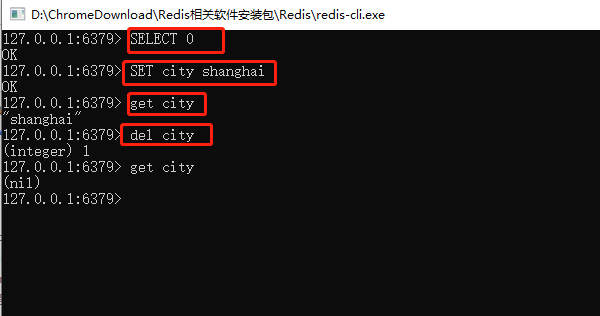
2.2.安装Redis图形客户端
step-1:网盘下载好的文件,点击RDM客户端.exe进行安装,一直点击下一步即可

step-2:连接到redis服务器
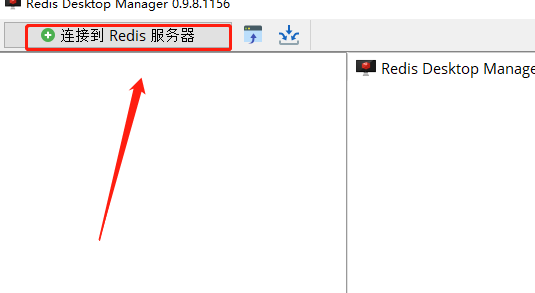
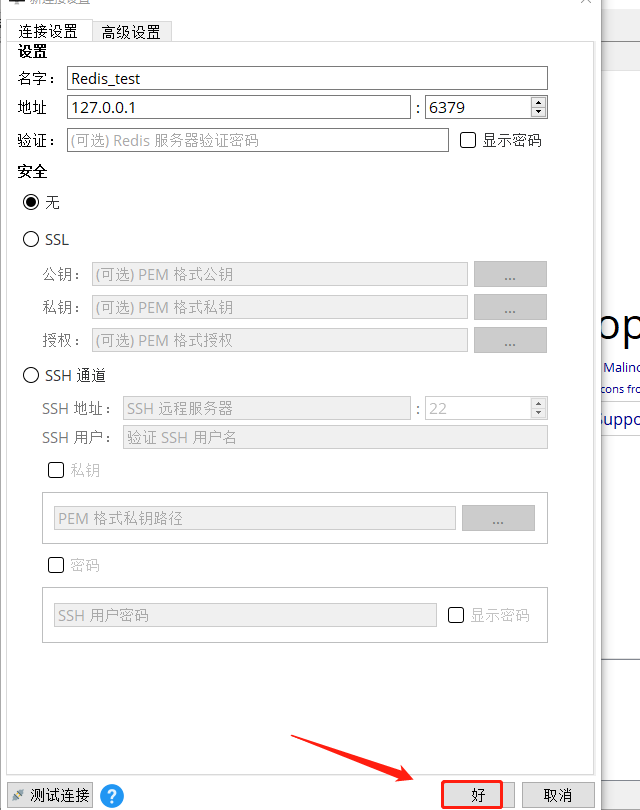

step-3:客户端简单使用:数据库添加键值对
方式一:

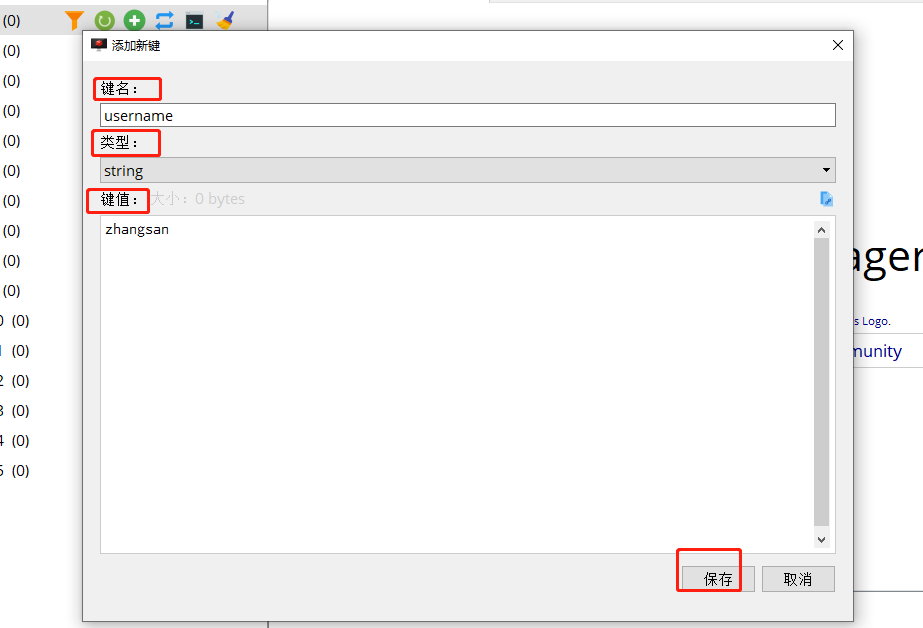
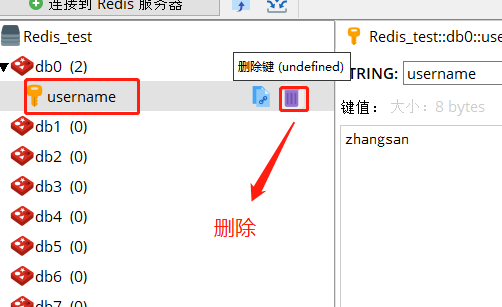
方式二:
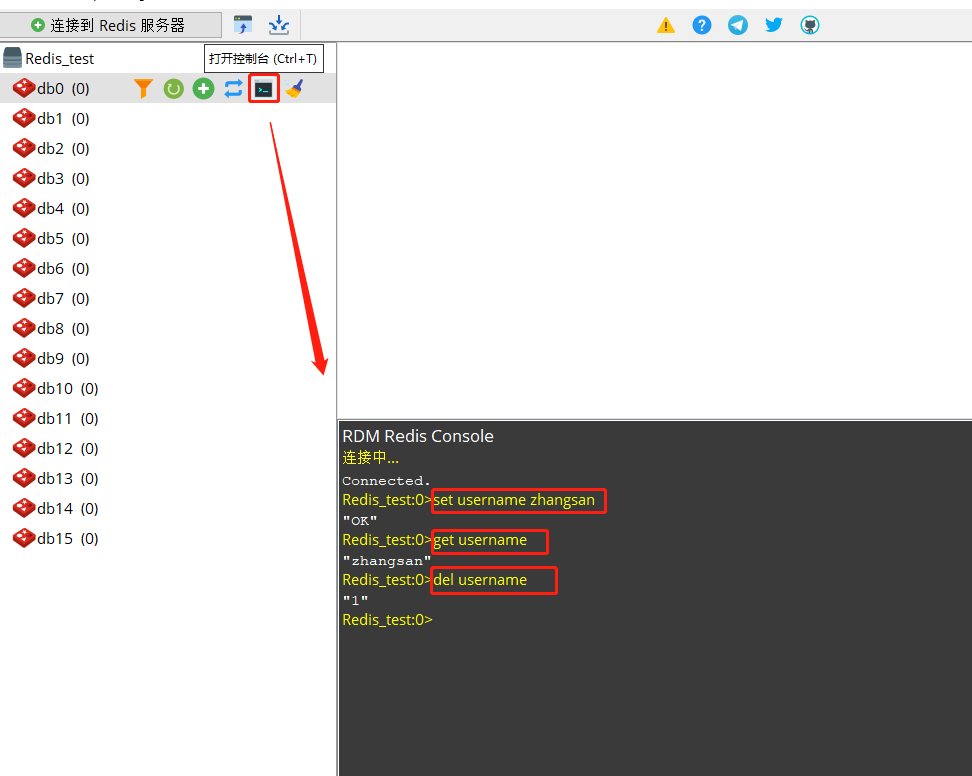
2.3.Redis持久化简述

- RDB:定期将内存中数据同步到硬盘上,RDB属于写好条件的方式
- AOF:通过日志记录方式记录数据 ,如果不幸宕机,可以通过开启AOF来恢复数据
- 后面笔记会针对这块有详细描述,此处简单了解redis持久化即可
3.Redis配置参数

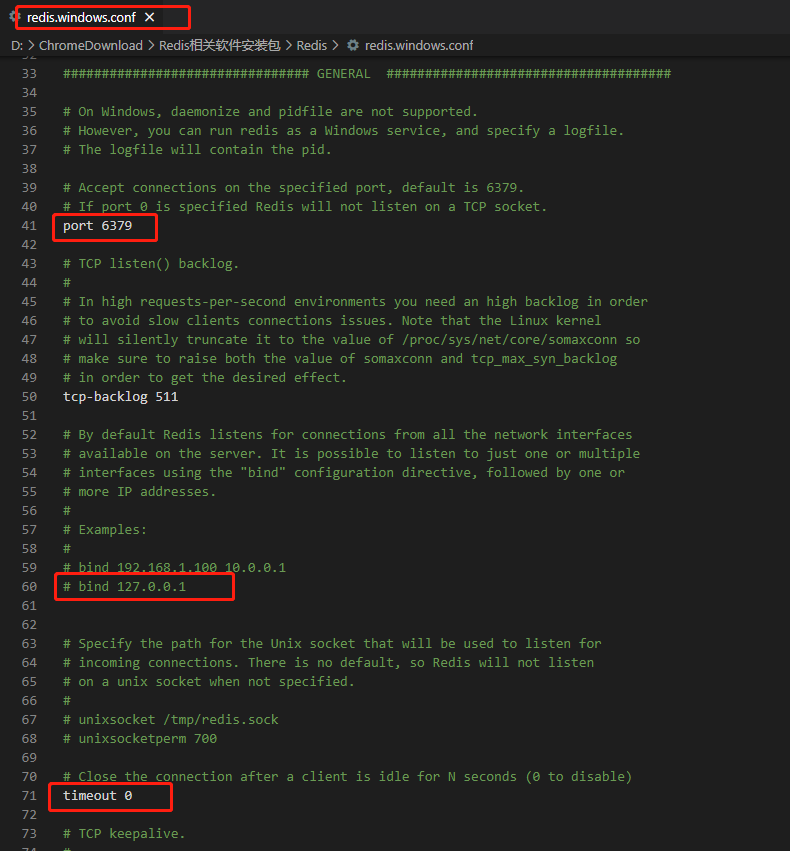
将日志记录到logs.log文件中





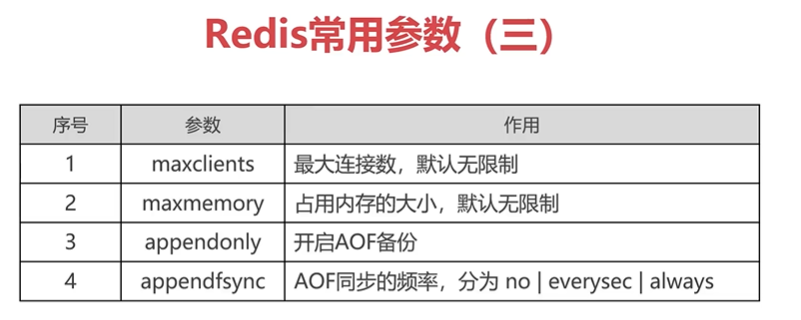
AOF同步频率:
- no:redis只会把数据写到硬盘的缓冲区就结束了;缓冲区的数据什么时候同步到硬盘上?这个是通过操作系统来实现的,有可能操作系统还没来得及将缓冲区的数据写到硬盘上,就断电了,导致数据丢失;这个参数是最不可靠的!
- everysec:redis每秒会将数据写入到硬盘中,写入的间隔为1秒钟;如果在1秒钟内发生了宕机,还是会存在数据丢失的
- always:最稳妥的方案,一有数据就同步到硬盘中,不会丢失数据。
要采用AOF备份就得关闭RDB同步!!!

常用修改项:

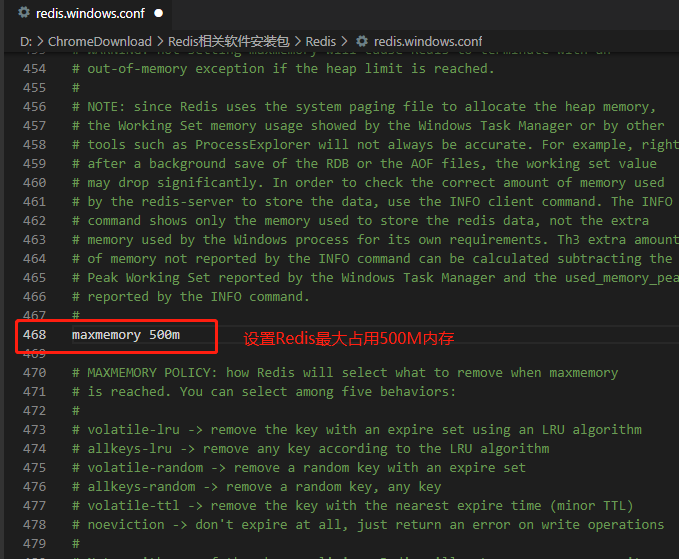


重启redis数据库,写入key_value,系统自动生成了appendonly.aof备份文件,此时关闭redis数据库,再打开,key和value还在

到此这篇关于Redis数据库的安装和配置 的文章就介绍到这了,更多相关Redis数据库安装配置 内容请搜索我们以前的文章或继续浏览下面的相关文章希望大家以后多多支持我们!

